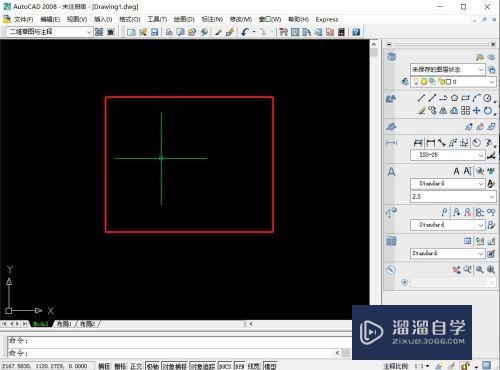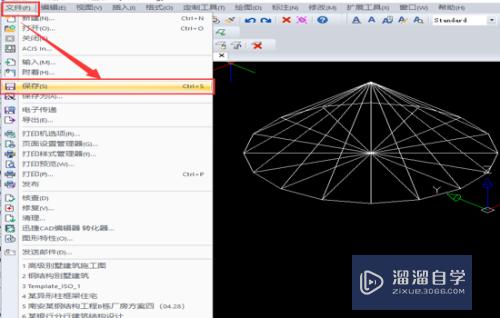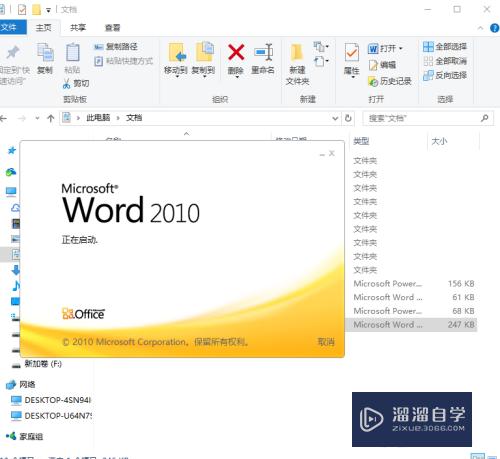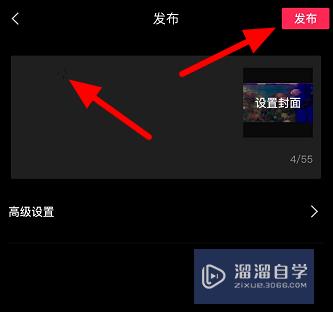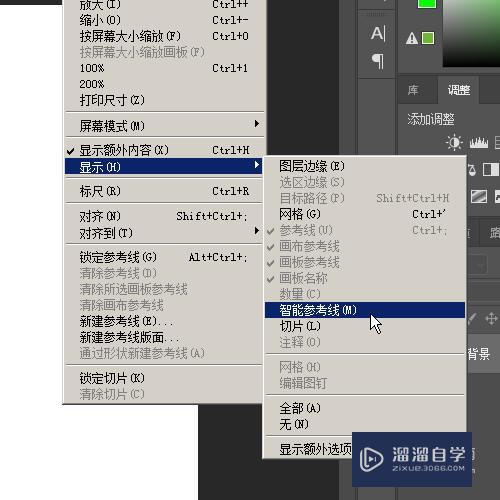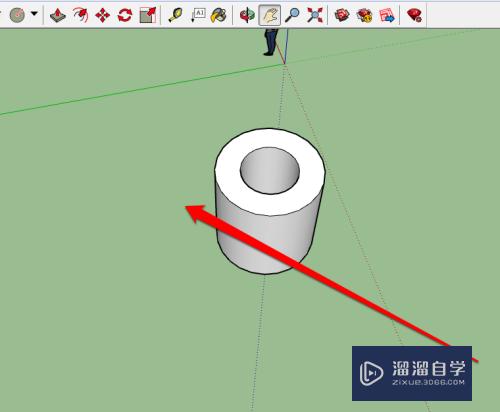Axurerp如何创建和设置辅助线(axure 辅助线)优质
Axurerp是目前设计行业内十分流行的快速原型设计软件。它以其快速高效可多人协作等优点得到大批用户信赖那么现在我们就来看看Axurerp如何创建。设置辅助线的吧。
对于“Axure RP”还有不懂的地方。点击这里了解更多关于“Axure RP”课程>>
工具/软件
硬件型号:小新Air14
系统版本:Windows10
所需软件:Axure RP
方法/步骤
第1步
首先。打开AxureRP。点击文件。创建一个新的文件。
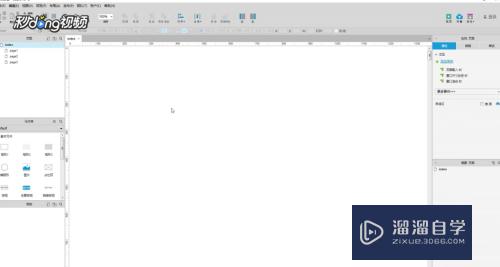
第2步
然后点击布局下的栅格和辅助线来创建辅助线。
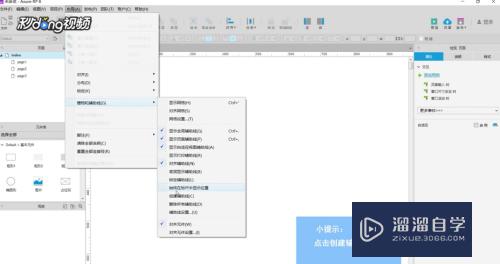
第3步
再输入相关数据进行预设设置。
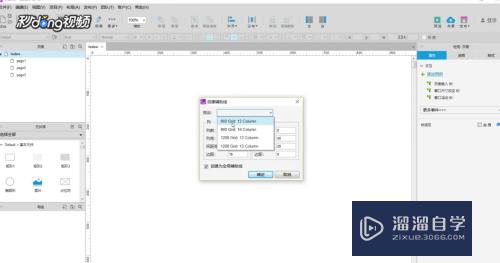
第4步
另外。还可以在这进行行数和列数等设置。所有参数设置完成即可。
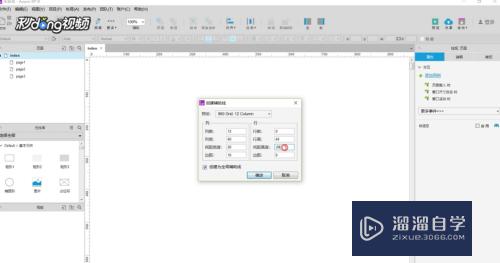
以上关于“Axurerp如何创建和设置辅助线(axure 辅助线)”的内容小渲今天就介绍到这里。希望这篇文章能够帮助到小伙伴们解决问题。如果觉得教程不详细的话。可以在本站搜索相关的教程学习哦!
更多精选教程文章推荐
以上是由资深渲染大师 小渲 整理编辑的,如果觉得对你有帮助,可以收藏或分享给身边的人
本文标题:Axurerp如何创建和设置辅助线(axure 辅助线)
本文地址:http://www.hszkedu.com/70534.html ,转载请注明来源:云渲染教程网
友情提示:本站内容均为网友发布,并不代表本站立场,如果本站的信息无意侵犯了您的版权,请联系我们及时处理,分享目的仅供大家学习与参考,不代表云渲染农场的立场!
本文地址:http://www.hszkedu.com/70534.html ,转载请注明来源:云渲染教程网
友情提示:本站内容均为网友发布,并不代表本站立场,如果本站的信息无意侵犯了您的版权,请联系我们及时处理,分享目的仅供大家学习与参考,不代表云渲染农场的立场!